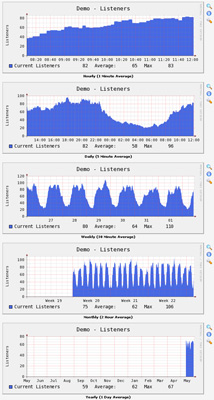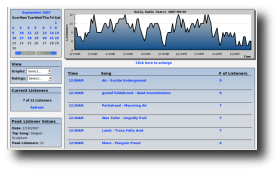[UPDATE] IPv6 en streaming?
Inmiddels kunnen we ip versie 6 (IPv6) niet langer meer uitstellen, de ip adressen voor versie 4 raken op.
We hebben wat testen gedaan en niet alle streaming producten werken op ipv6:
Hieronder de streaming servers die geschikt zijn voor IP versie 6
– Icecast v2 (linux)
– Microsoft / Windows Media Services 9 Series (windows 2003)
Niet geschikt:
– SHOUTcast (windows/linux)
Langzaam zal IP versie 6 steeds belangrijker worden. Nu draait IPv6 naast of op zelfde verbinding als IPv4 dit heet Dual IP stack.
Zoek je een provider die op IPv6 streaming aanbied check www.live-streams.nl
Voor IPv6 users check on test IPv6 streaming:
Icecast V2 http://ipv6.radio-streams.net:8000 of http://[2001:888:2000:27::3]:8000/
Wma V9: mms://wma-ipv6.radio-streams.net/ipv6
Wil je meer weten over IPv6 kijk dan hier op: http://en.wikipedia.org/wiki/IPv6
En wil je weten of programma’s services geschikt zijn voor IPv6: http://www.ipv6-to-standard.org/
We zullen binnenkort ook programma/encoders (aanstuur programma’s) gaan testen op versie IPv6.